Windows ne može komunicirati s uređajem ili resursom (DNS poslužitelj)
Problemi s DNS(DNS) -om nisu novi i mogli bi biti jedan od glavnih razloga zašto internet ne radi. Kada koristite ugrađeni alat za rješavanje problema s internetskim vezama(Internet Connections Troubleshooter) u Windows 11/10 , ako dobijete pogrešku koja kaže da Windows ne može komunicirati s uređajem ili resursom (primarni DNS poslužitelj)(Windows can’t communicate with the device or resource (Primary DNS Server)) , u ovom će se postu razmotriti načine kako to riješiti.
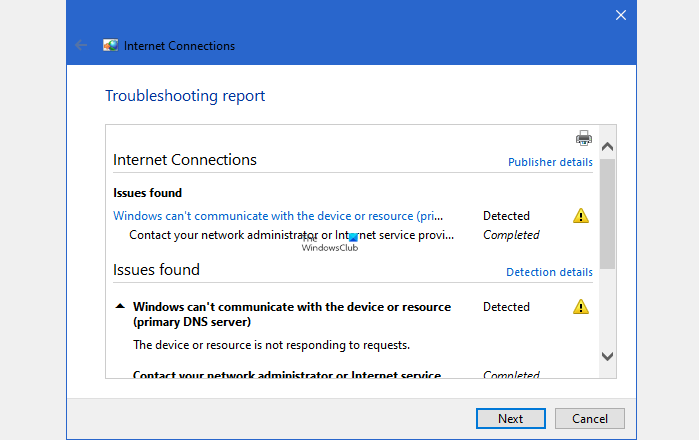
Što je primarni DNS poslužitelj?
Prilikom konfiguriranja DNS poslužitelja(configuring DNS Server) u sustavu Windows(Windows) ili usmjerivaču(Router) , uzimaju se dva unosa. Prvo(First) je primarno, a zatim sekundarno. Ovo je sigurnosna mogućnost gdje se web stranica još uvijek može otvoriti ako prvi DNS poslužitelj ne odgovori.
Windows ne može komunicirati s uređajem ili resursom ( primarni DNS poslužitelj(Primary DNS Server) )
Vaš ISP konfigurira DNS poslužitelj ili ga možete ručno postaviti na usmjerivač ili računalo ako koristite javni DNS kao što su Cloudflare , Google i drugi. Budući da poruka o pogrešci jasno kaže da ne može komunicirati, moramo riješiti problem s vezom.
- Ponovno pokrenite usmjerivač ili računalo
- Dodajte sekundarni DNS
- Provjerite DNS i DHCP klijenta
- Promijeni DNS
Slijedite ove metode da biste riješili problem sa sustavom Windows(Windows) koji ne može komunicirati s uređajem ili resursom ( primarni DNS(Primary DNS) poslužitelj).
1] Ponovno pokrenite usmjerivač ili računalo
Ponekad se hardver zaglavi i treba ga ponovno pokrenuti. Preporučio bih ponovno pokretanje usmjerivača i računala kao prvi korak u rješavanju problema. Poništit će sve što privremeno drži, ponovno će učitati konfigurirane postavke i početi ispočetka.
2] Dodajte sekundarni DNS
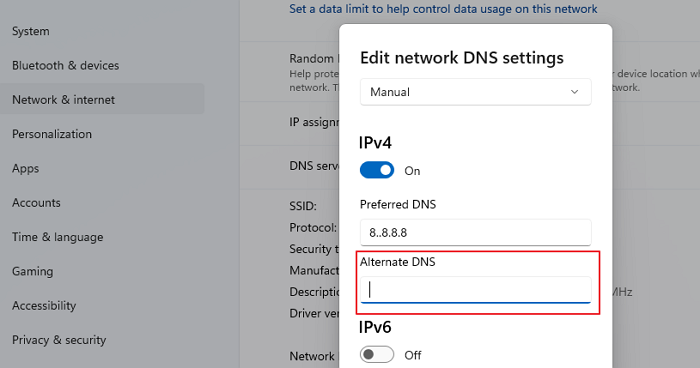
Nedostaje li(Are) vam sekundarni DNS ? Iako je rijetkost, ako ste ručno konfigurirali DNS(manually configured the DNS) i niste unijeli sekundarni DNS , a primarni DNS ne radi, to može biti glavni uzrok problema. U nekim se postavkama naziva i alternativni DNS .(Alternate DNS)
3] Promijenite DNS
Uvijek je poželjno koristiti javni DNS(Public DNS) . Popis uključuje Google DNS , Cloudflare , Quad9 , OpenDNS , Comodo Secure DNS i još mnogo toga. Neki od ovih DNS -a su plaćeni, dok su drugi besplatni. Osim ako vam nije potrebna plaćena usluga, besplatne usluge trebale bi biti dovoljno dobre da započnete.
4] Provjerite rade li vaš DNS klijent(Ensure Your DNS Client) i DHCP(DHCP Client Are) klijent
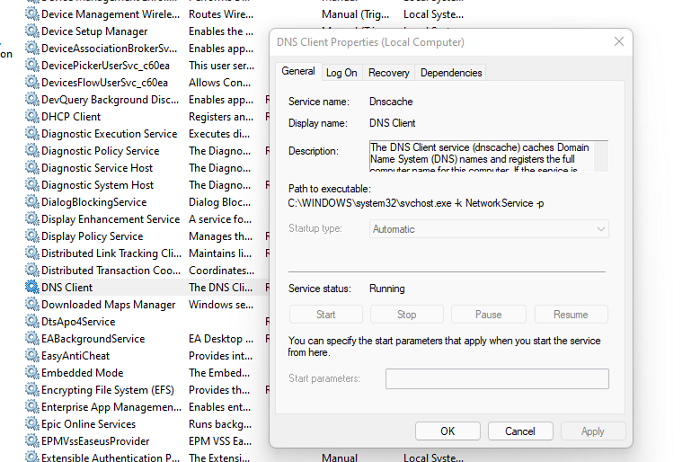
Ove dvije usluge moraju biti pokrenute kako bi se osiguralo da zbog toga nema pogreške povezane s DNS-om.
- DHCP Client Service registrira i ažurira IP adrese i DNS zapise za računalo. Ako se ova usluga zaustavi, ovo računalo neće primati dinamičke IP adrese i DNS ažuriranja.
- DNS Client Service ili dnscache imenuje i registrira puni naziv računala za ovo računalo. Ako je usluga zaustavljena, neće biti keširanja.
Upišite(Type) services.msc u Run Prompt i pritisnite tipku Enter . Otvorit će se prozor Usluge . (Services)Pronađite DNS klijenta(Locate DNS Client) i DHCP klijenta(DHCP Client) i uvjerite se da rade.
Povezano(Related) : Čini se da je vaše računalo ispravno konfigurirano, ali uređaj ili resurs (DNS poslužitelj) ne reagira(Your computer appears to be correctly configured, but the device or resource (DNS server) is not responding) .
Kako mogu riješiti probleme s DNS-om?
Ako ponovno pokretanje računala i usmjerivač ne pomažu, a već ste izbrisali predmemoriju, onda bi bilo najbolje koristiti VPN ili neki drugi DNS razrješavač. Pomoći će vam da shvatite je li ISP problem koji se često događa.
Kako mogu provjeriti svoje DNS postavke?
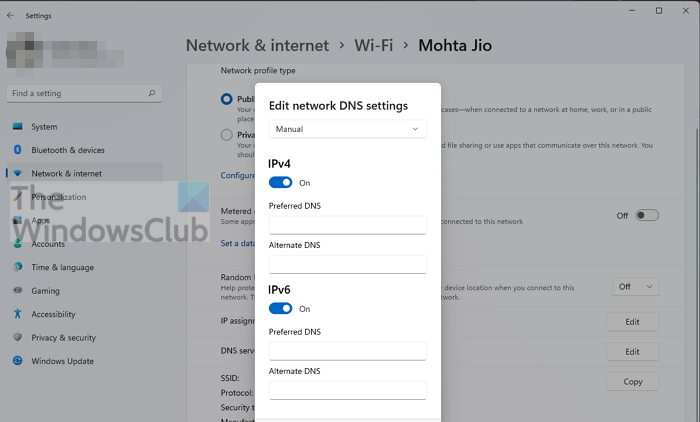
Na ruteru morate provjeriti konfiguraciju u kojoj su konfigurirane IP postavke ISP- a. (ISPs IP)Ako je sve konfigurirano na vašem računalu, idite na Settings > Network i internet . Kliknite(Click) na Svojstva(Properties) , a zatim kliknite na gumb Uredi(Edit) pored dodjele DNS poslužitelja. Ovdje možete vidjeti postavke.
Što je dobar DNS za korištenje?
Ne postoji posebna definicija dobrog DNS(Good DNS) -a, ali korištenje Cloudflarea(Cloudflare) , Google DNS -a i drugih na sličnim linijama može dati bolje performanse od ISP -a .
Što je sekundarni DNS?
Ako primarni poslužitelj koji razrješava naziv web-mjesta u IP adresu ili DNS ne uspije, računalo šalje isti upit sekundarnom DNS -u . Osigurava da ako upit traje predugo ili nije dostupan, korisnik i dalje može pristupiti web stranici. Nakon što se riješi, računalo ga pohranjuje lokalno i više ne postavlja upit DNS - u dok predmemorija ne istekne.
Kako očistiti DNS predmemoriju?
Nakon što se IP adresa web-mjesta razriješi, čuva se u predmemoriji. Sljedeći put kada ga preglednik ponovo zatraži, lokalna predmemorija se koristi za brzo rješavanje umjesto da se ispituje putem DNS -a . Ako web-mjesto više ne koristi tu IP adresu, web-mjesto možda neće uspjeti riješiti. Provjerite naš detaljni vodič o tome kako možete izbrisati DNS predmemoriju.(clear the DNS cache.)
Mijenja li DNS vašu IP adresu?
Ne, ne može. IP adresa se dodjeljuje ručno ili pomoću DHCP -a . To je druga funkcija koja nije dio DNS poslužitelja(DNS Server) . Funkcija DNS -a je brzo i brzo razlučiti web stranicu na IP adresu.
Ova je pogreška vanjska i malo toga možete učiniti. Iako možete ponovno pokrenuti usluge na klijentskom računalu, važna je provjera korištenjem alternativnog vanjskog DNS poslužitelja kako biste bili sigurni da nije problem s računalom. Kada mijenjate DNS poslužitelj, svakako zabilježite stari.
Nadam se da je post riješio vašu pogrešku i da možete pregledavati kao i obično.
Related posts
Najbolje besplatne Dynamic DNS usluge na webu koje biste trebali koristiti
DNSLookupView je besplatni alat za traženje DNS-a za Windows računala
Kako omogućiti DNS preko HTTPS-a u sustavu Windows 11/10
Kako promijeniti postavku DNS poslužitelja na Xbox One da bude brža
Otpustite TCP/IP, ispraznite DNS, resetirajte Winsock, resetirajte proxy s batch datotekom
Kako se prebaciti na OpenDNS ili Google DNS na Windowsima
Ispravite pogrešku možda je vaš DNS poslužitelj nedostupan
Što je napad DNS hijackinga i kako ga spriječiti
Kako provjeriti je li vaš ruter hakiran ili mu je DNS otet?
RSAT-u nedostaju alati DNS poslužitelja u sustavu Windows 10
Kako koristiti Office 365 DNS dijagnostički alat
Kako isprazniti i resetirati DNS predmemoriju u sustavu Windows 10
Besplatni DNS alati za traženje i online usluge
Public DNS Server Tool besplatan je DNS izmjenjivač za Windows 10
Kako popraviti grešku DNS poslužitelja koji ne reagira
[Fiddler] DNS traženje web stranice nije uspjelo system.net.sockets.socketexception
Kako koristiti značajku privatnosti DNS preko HTTPS-a u sustavu Windows 11
Kako postaviti i koristiti Cloudflare 1.1.1.1 za obitelji
OpenDNS pregled - besplatni DNS s roditeljskom kontrolom i brzinom
Zatražena pauza, nastavak ili zaustavljanje ne vrijedi za ovu uslugu
